Atualizado em December 2024: Pare de receber mensagens de erro que tornam seu sistema mais lento, utilizando nossa ferramenta de otimização. Faça o download agora neste link aqui.
- Faça o download e instale a ferramenta de reparo aqui..
- Deixe o software escanear seu computador.
- A ferramenta irá então reparar seu computador.
No Windows 10 v1703 e posteriores, você verá um novo ícone de escudo branco na área de notificação da barra de tarefas. Isto pertence ao recém-introduzido
Windows Defender Security Center
. Com o Windows Defender Security Center no Windows 10 Creators Update, você pode esperar que seu sistema Windows seja mais robusto e seguro.
Tabela de Conteúdos
Windows Defender Security Center
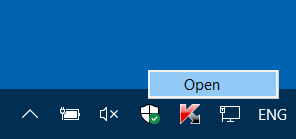
Clique com o botão direito do mouse no ícone e clique em Selecionar para abrir a Central de Segurança do Windows Defender.
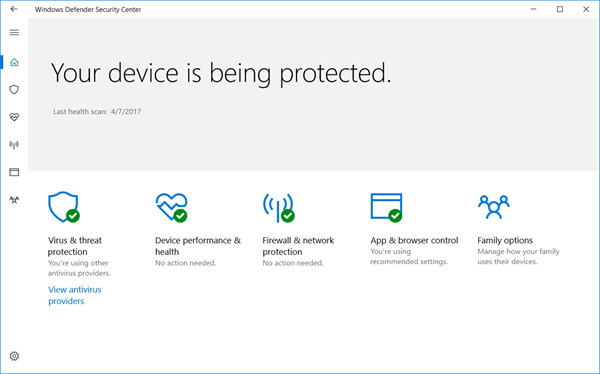
No Windows 10 Creators Update, vamos introduzir uma nova experiência chamada Windows Defender Security Center para que seja mais fácil para você ver e controlar as proteções de segurança que você escolher e entender melhor os recursos de segurança que já protegem você em seu dispositivo Windows 10. Windows Insiders pode explorar esta experiência agora em Todos os aplicativos no menu Iniciar e fornecer feedback através do hub Insider Feedback, escreve Rob Lefferts, Partner Director, Windows & Devices Group, Security & Enterprise.
A ferramenta funcionará como um painel de controle para todos os seus recursos de segurança, incluindo segurança de terceiros para dar uma visão mais clara de quaisquer riscos que seu PC possa enfrentar. Ele foi especialmente projetado para simplificar e unificar todas as várias configurações de segurança do Windows no mesmo lugar.
A ferramenta incluirá as seguintes cinco seções para dar aos usuários controle completo sobre as experiências de segurança, saúde e segurança online de seus dispositivos
Proteção contra vírus e ameaças
Atualizado: dezembro 2024.
Recomendamos que você tente usar esta nova ferramenta. Ele corrige uma ampla gama de erros do computador, bem como proteger contra coisas como perda de arquivos, malware, falhas de hardware e otimiza o seu PC para o máximo desempenho. Ele corrigiu o nosso PC mais rápido do que fazer isso manualmente:
- Etapa 1: download da ferramenta do reparo & do optimizer do PC (Windows 10, 8, 7, XP, Vista - certificado ouro de Microsoft).
- Etapa 2: Clique em Iniciar Scan para encontrar problemas no registro do Windows que possam estar causando problemas no PC.
- Clique em Reparar tudo para corrigir todos os problemas
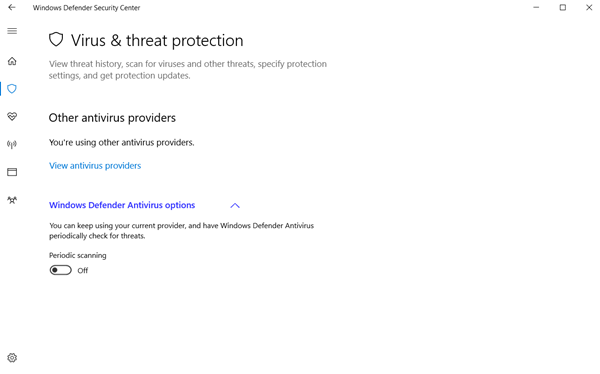
Pode iniciar a sua aplicação de protecção AV de terceiros directamente a partir deste ecrã. Além disso, todos os resultados de rastreamento e o histórico de ameaças serão exibidos nesta seção.
No Windows 10 v1709, você pode usar o Acesso Controlado a Pasta para proteger seus dados contra ataques de ransomware. Você encontrará as configurações aqui em
Proteção contra vírus e ameaças
seção.
Desempenho e saúde do dispositivo
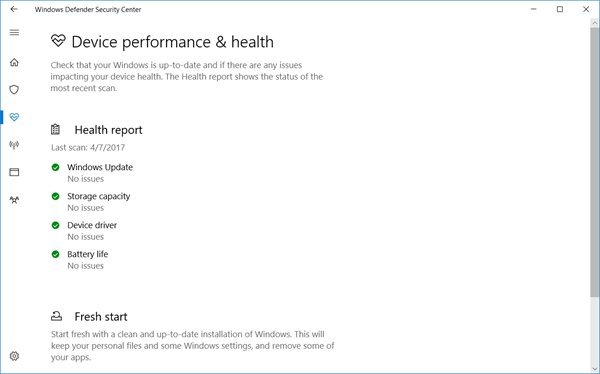
Monitora a vida útil da bateria e a capacidade de armazenamento. Fornece uma visão completa de suas últimas atualizações do Windows, drivers. A configuração também oferecerá uma opção para restaurar ou atualizar o Windows. Esses detalhes não se enquadram na categoria “segurança”, no entanto, revela informações valiosas que podem sugerir que algo está errado.
Se um problema que requer sua atenção for encontrado, você verá um ponto de exclamação amarelo sobreposto ao ícone do escudo.
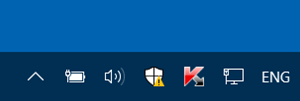
Pode ser algum problema de dispositivo que possa justificar a sua intervenção. Abrir o Centro de Segurança do Windows Defender e clicar em
Ver Relatório de Saúde
lhe dirá o que precisa ser feito.
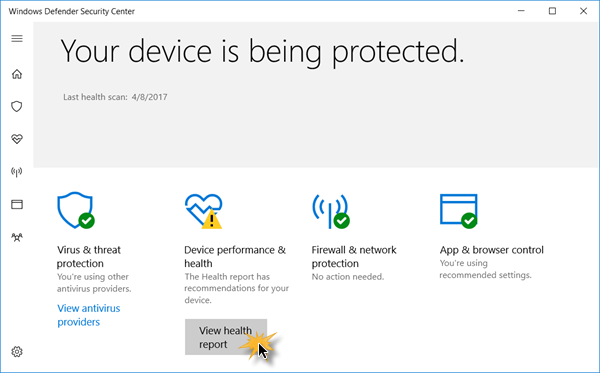
No meu caso, parecia haver um problema com um driver de dispositivo.
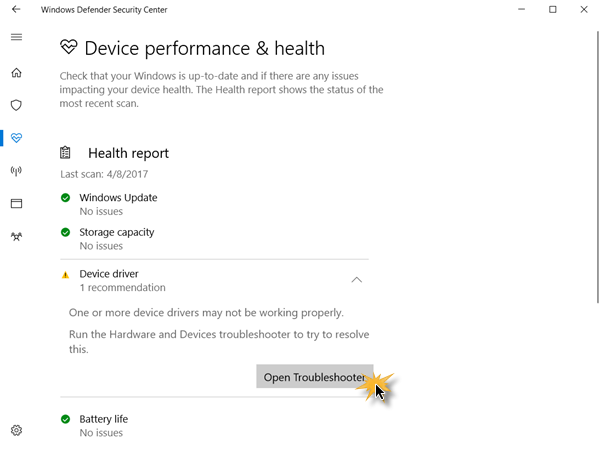
Clicando em
Open Troubleshooter
abriu o Solucionador de problemas de hardware. Eu o executei e um problema de driver foi corrigido.
Firewall e proteção de rede
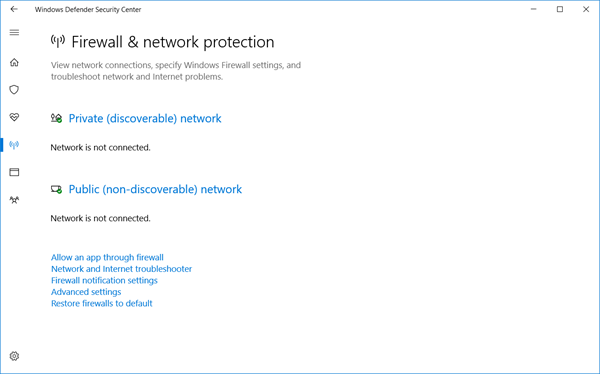
Gerencia as configurações do Firewall do Windows, bem como links para informações de solução de problemas de rede. Além disso, ele também fornece informações sobre redes locais, semelhantes às informações que os usuários encontram atualmente na opção do painel de controle ‘Rede e centro de compartilhamento’.
Controle de aplicativo e navegador
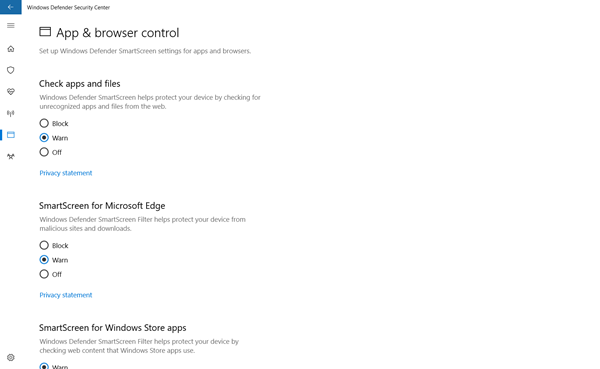
Permite ajustes nas configurações do SmartScreen para aplicativos e navegadores, mantendo-o informado sobre avisos online.
Opções da Família
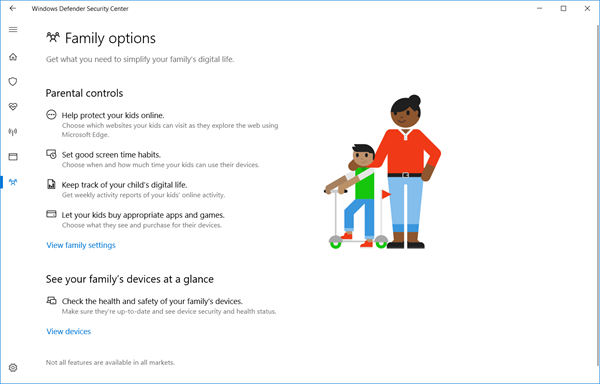
Além disso, existem Opções da Família que o ajudam a ver a saúde e a segurança dos dispositivos da sua família a partir de um local centralizado. A página também permite que você configure opções de controle parental e opções de hábitos, a atividade da atividade on-line de seus filhos ou gerencie controles para limitar o acesso à compra de jogos e aplicativos on-line.
Configurações
Clicar no ícone Configurações no canto inferior esquerdo abrirá suas configurações, onde você poderá alternar as notificações do Windows Defender e do Windows Firewall.
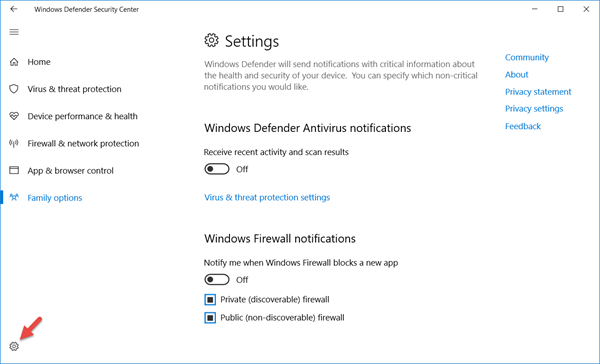
Clicando em
Configurações de proteção contra vírus e ameaças
abrirá outra página onde você poderá configurar as configurações do Windows Defender.
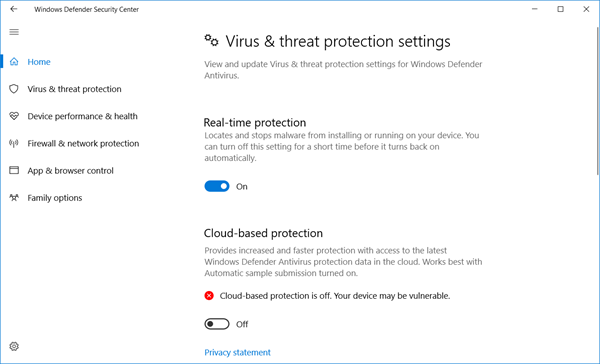
Se desejar, você também pode desativar o ícone da barra de tarefas do Windows Defender Security Center.
O Centro de Segurança também aumenta o suporte ao Windows Hello, o popular e renomado reconhecimento facial e biométrico do Windows 10, que oferece segurança em diferentes formas (rosto ou impressão digital).
O próprio Windows Defender Security Center não adiciona quaisquer novas funcionalidades ao Windows Defender, mas simplesmente recolhe muitas das definições de segurança e privacidade pré-existentes do Windows e torna-as facilmente acessíveis a si. Quando tudo estiver bem, ele exibirá a marca de verificação verde no ícone de escudo branco. Se algo requer sua atenção, ele exibirá um sinal de cruz vermelha.
Este post mostra como você pode endurecer a proteção do Windows Defender para os níveis mais altos no Windows 10 v1703, alterando algumas configurações da Política de grupo.
RECOMENDADO: Clique aqui para solucionar erros do Windows e otimizar o desempenho do sistema
O autor, Caua, adora usar seus talentos aprendidos para escrever software como um hobby. Ele também gosta de brincar com o Photoshop e é um apaixonado por Windows, Software, Gadgets & Tech. Lee estudou Visual Basic, C+++ e Networking.
